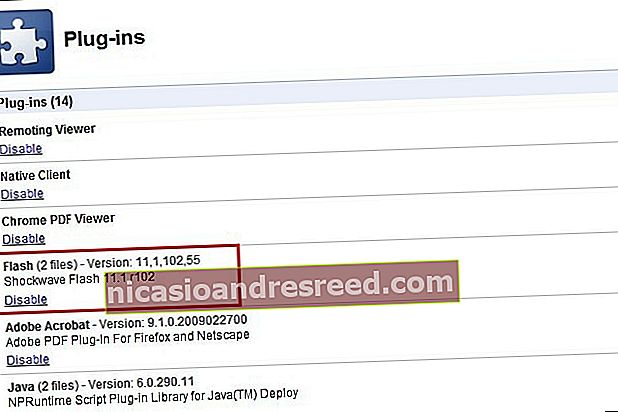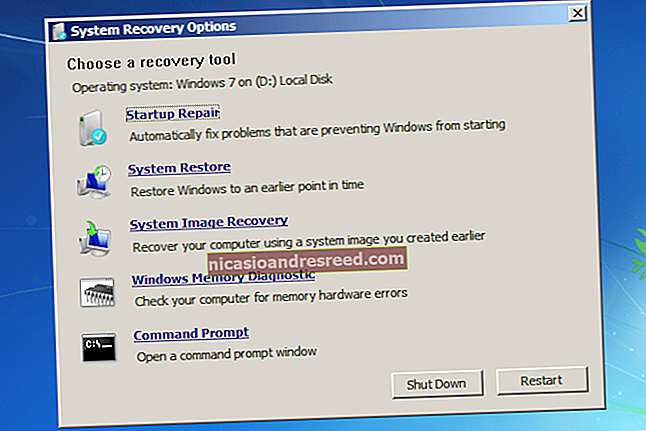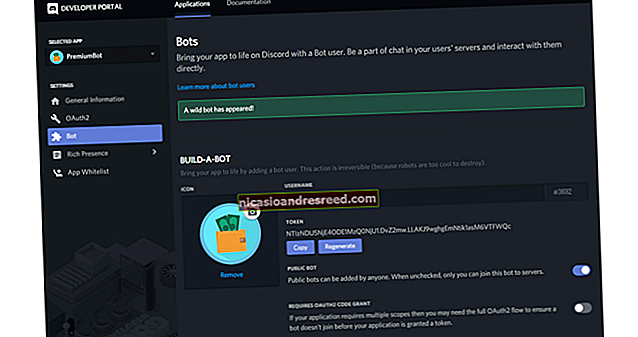گوگل کروم میں شاک ویو فلیش کریشوں کو کیسے درست کریں

اگر آپ کے گوگل کروم کی کاپی نے شاک ویو فلیش کے لئے اچانک اور ناقابل بیان نفرت کو جنم دیا ہے تو ، ہم مدد کرنے کے لئے یہاں موجود ہیں۔ پڑھیں جیسے ہی ہم آپ کو دکھاتے ہیں کہ کس طرح کروم کو ناکام بنانا ہے اور اسے فلیش کے ساتھ اچھا کھیلنا ہے۔
متعلقہ:گوگل کروم کریشوں کا ازالہ کیسے کریں
دوسرے براؤزرز کی نسبت ، گوگل کروم خاص طور پر ایک غیر معمولی لیکن غیر معمولی صورتحال کا شکار ہے جس میں یہ اڈوب فلیش کے ساتھ پر امن طور پر ایک ساتھ نہیں رہ پائے گا slow نتیجے میں متواتر سست روی اور پریشان کن حادثات عام ہیں۔ مندرجہ ذیل ٹیوٹوریل آپ کو کروم کو تیز رفتار سے واپس آنے میں مدد فراہم کرے گا۔
مسئلے کی کیا وجہ ہے؟

فائر فاکس کا کہنا ہے کہ ہم کروم کے بارے میں بات کر رہے ہیں اور نہیں ، اس کی وجہ یہ ہے کہ کروم جس طرح سے فلیش مواد کو ہینڈل کرتا ہے۔ جبکہ دوسرے براؤزرز میزبان سسٹم کی فلیش انسٹالیشن کا مطالبہ کرتے ہیں ، کروم میں اندرونی فلیش انسٹالیشن شامل ہے۔ جب سب کچھ آسانی سے چلتا ہے تو ، یہ کوئی مسئلہ نہیں ہے۔ ہر نئے کروم کی رہائی کے ساتھ اندرونی فلیش انسٹالیشن کو اپ ڈیٹ کیا جاتا ہے۔
بدقسمتی سے ، اگر کروم الجھن میں پڑ جاتا ہے اور فلیش کی OS انسٹالیشن اور فلیش کی اندرونی کروم انسٹالیشن دونوں کو بروئے کار لانے کی کوشش کرتا ہے تو چیزیں آسانی سے الگ ہوسکتی ہیں۔ اس کا نتیجہ براؤزر کی عدم دستیابی ، عارضی طور پر لاک اپ ، اور پھر تمام فعال فلیش مثالوں کا براؤزر وسیع کریش ہے۔ آپ کو یہ احساس نہیں ہوتا کہ کتنی ویب سائٹیں فلیش کا استعمال کرتی ہیں جب تک کہ ہر ایک ٹیب کو کریش انتباہ کے ساتھ لاک نہیں کیا جاتا ہے۔
میں کیسے جان سکتا ہوں کہ ایک متضاد فلیش انسٹالیشن کریشوں کا سبب بن رہی ہے؟ 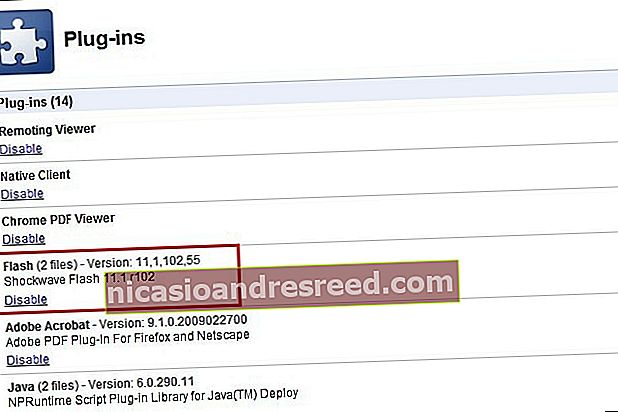
سب سے پہلے ، شاک ویو کے بارے میں انتباہ کے باوجود ، اصل انتباہ کا ایڈوب شوک ویو سے کوئی تعلق نہیں ہے ، جو ایڈوب فلیش سے الگ پروگرام / ملٹی میڈیا نظام ہے۔ دوسرا ، جب کہ کروم میں فلیش کی ہر طرح کی اطلاع کو فلیش انسٹال تنازعہ سے منسوب نہیں کیا جاسکتا ہے ، لیکن ہم نے یہ محسوس کیا ہے کہ صارفین کو فلیش سے متعلق مسائل کا سامنا کرنا پڑ رہا ہے۔
آپ یہ کیسے بتا سکتے ہیں کہ اگر فلیش کا تنازعہ آپ کی پریشانی کا سبب ہے؟ کروم چلائیں۔ ایڈریس بار میں ، ٹائپ کریں کے بارے میں: پلگ انز ایڈریس بار میں انٹر دبانے کے بعد ، آپ کو کروم میں انسٹال کردہ تمام پلگ انز کی فہرست مل جائے گی (یہ صارف کے ذریعے نصب ایکسٹینشن سے مختلف ہے)۔ کے لئے پلگ ان کی فہرست ملاحظہ کریں فلیش اندراج اگر اندراج کی طرح لگتا ہے فلیش (2 فائلیں) ایک بہت اچھا موقع موجود ہے کہ آپ کے فلیش سے وابستہ کریشوں کا ذریعہ ان دونوں کے درمیان تنازعہ ہے۔
براؤزر ونڈو کے اوپری دائیں کونے میں ، ایک چھوٹا سا ٹوگل لیبل لگا ہوا ہے [+] تفصیلات. تمام پلگ انز کیلئے اندراجات کو وسعت دینے کیلئے اس ٹوگل پر کلک کریں۔ کے لئے اندراج پر واپس جائیں فلیش.

آپ کو مندرجہ بالا اسکرین شاٹ کی طرح کچھ دیکھنا چاہئے: فلیش کے لئے دو اندراجات ، ایک اندرونی کروم انسٹالیشن کے لئے (یہاں سرخ رنگ میں روشنی ڈالی گئی) اور ایک میزبان OS کی تنصیب کے لئے (نمایاں اندراج کے نیچے دیکھا ہوا)۔
آپ پر کلک کرنے کی ضرورت ہے غیر فعال کریں فلیش کی کروم کی داخلی تنصیب کا لنک (یقینی بنائیں کہ آپ کروم کے ایپ ڈیٹا فولڈر میں موجود ایک کو غیر فعال کردیں اور نہ کہ علیحدہ علیحدہ علیحدہ فلیش انسٹالیشن)۔ ایک بار جب آپ ایسا کرتے ہیں تو داخلی تنصیب کے لئے داخلہ اس طرح نظر آنا چاہئے:

آگے بڑھیں اور ٹیب کو بند کریں اور پھر گوگل کروم کو بند کریں۔ کروم کو دوبارہ شروع کریں اور معمول کی براؤزنگ دوبارہ شروع کریں ensure یقینی بنائیں کہ سب کچھ اچھا نظر آنے کے لئے اڈوب کے ٹیسٹ کے صفحے پر جائیں:

یاد رکھیں ، اب آپ کو ہر کروم اپ گریڈ کے ساتھ خودکار اپ ڈیٹس نہیں ملیں گے۔ اڈوب فلیش کے ڈاؤن لوڈ والے صفحے پر تازہ کاریوں کی جانچ کرنا یقینی بنائیں اور / یا ایڈوب فلیش کی اپنی مقامی انسٹالیشن میں اپ ڈیٹ چیک آن کریں۔
متضاد سافٹ ویئر کی جانچ پڑتال کریں
آپ کے کمپیوٹر پر موجود کچھ سافٹ ویئر گوگل کروم سے متصادم ہوسکتے ہیں اور اس کے تصادم کا سبب بن سکتے ہیں۔ اس میں مالویئر اور نیٹ ورک سے متعلق سافٹ ویئر شامل ہے جو گوگل کروم میں مداخلت کرتا ہے۔
گوگل کروم کا پوشیدہ صفحہ ہے جو آپ کو بتائے گا کہ آیا آپ کے سسٹم کا کوئی سافٹ ویئر گوگل کروم سے متصادم ہے۔ اس تک رسائی کے ل type ، ٹائپ کریں کروم: // تنازعات کروم کے ایڈریس بار میں داخل ہوں اور انٹر دبائیں۔

آپ سافٹ ویئر کی فہرست کے ل for گوگل کی ویب سائٹ پر گوگل کروم کے صفحے کو گرنے والے سافٹ ویئر کو بھی چیک کرسکتے ہیں جس کی وجہ سے کروم کریش ہوجاتا ہے۔ صفحہ میں کچھ متضاد سافٹ وئیرز کے ساتھ تنازعات حل کرنے کے لئے ہدایات شامل ہیں۔
اگر آپ کے سسٹم میں متضاد سافٹ ویئر موجود ہے تو آپ اسے تازہ ترین ورژن میں اپ ڈیٹ کریں ، اسے غیر فعال کریں ، یا ان انسٹال کریں۔ اگر آپ کو یقین نہیں ہے کہ ماڈیول کس سافٹ ویئر سے متعلق ہے تو ، لائبریری کا نام گوگل کرنے کی کوشش کریں۔
گوگل سافٹ ویئر کو ہٹانے کا آلہ چلائیں
گوگل نے ابھی ایک نیا ٹول لانچ کیا ہے جو آپ کو اپنے کروم براؤزر کو کسی بھی ایسی چیز سے صاف کرنے میں مدد کرے گا جو عام کام میں مداخلت کر رہا ہو۔
بس آپ کو www.google.com/chrome/srt/ پر جائیں اور ابھی ڈاؤن لوڈ کریں بٹن پر کلک کریں۔

جب یہ دوبارہ چالو ہوتا ہے تو یہ آپ سے اپنے براؤزر کو دوبارہ ترتیب دینے کو کہے گا ، جو کریشوں اور دیگر پریشانیوں کو روکنے میں واقعی مددگار ثابت ہوسکتا ہے۔
میلویئر اور اسپائی ویئر کے لئے اسکین کریں
آپ کے اینٹی وائرس سافٹ ویئر کے برخلاف ، جو عام طور پر سپائویئر کو خوشی سے آپ کے کمپیوٹر پر قبضہ کرنے کی اجازت دیتا ہے ، ایک اینٹی میل ویئر حل آپ کے براؤزر پر حملہ کرنے والے اسپائی ویئر کو دریافت ، ہٹانے اور بلاک کرنے میں مدد فراہم کرتا ہے۔
یہ فلیش کے مسئلے پر کیسے لاگو ہوتا ہے؟ کیوں کہ بہت سارے اسپائی ویئر آپ کے براؤزر میں عدم استحکام کا سبب بنتے ہیں ، جو اس کے بعد دوسری پریشانیوں کا سبب بنتا ہے۔
ہم مشورہ دیتے ہیں کہ مالویئر بائٹس سے اسکین کریں اور اس کو استعمال کرکے ساری پریشانیوں کو دور کریں۔ یہ استعمال کرنے میں مکمل طور پر آزاد ہے ، حالانکہ ان کے پاس اسپیڈویئر کو ریئل ٹائم مسدود کرنے جیسی مزید خصوصیات کے ساتھ ادائیگی شدہ ورژن ہے۔

اس کا استعمال کرنا زیادہ آسان نہیں ہوسکتا ہے - ڈاؤن لوڈ ، انسٹال ، اسکین اور پھر میلویئر کو ہٹانے کے ل Ac عمل کا اطلاق کریں بٹن پر کلک کریں۔ جیسے آپ کے سوفی کشن کے اندر ویکیومنگ کرتے ہیں ، آپ حیران رہ جائیں گے کہ آپ کو کتنی بکواس ہوگی۔
دیگر درستیاں
متعلقہ:گوگل کروم کریشوں کا ازالہ کیسے کریں
اگر کسی بھی وجہ سے بلٹ میں فلیش کو غیر فعال کرنے میں مدد نہیں ملتی ہے تو ، ہم تجویز کرتے ہیں کہ مختلف مرکب کے ساتھ کھیلیں۔ مثال کے طور پر بلٹ میں فلیش انسٹالیشن کی بجائے OS فلیش انسٹالیشن آف کرنے کی کوشش کریں۔ نیز ، ایک فلیش پر مبنی ویب سائٹ پر جانے کی کوشش کریں جب آپ انکونوٹو موڈ (جب آپ پوشیدگی وضع میں داخل ہوتے ہیں) تو یہ آپ کے تمام ایکسٹینشنز کو آف کر دیتا ہے جس کی وجہ سے فلیش میں کوئی مسئلہ نہیں ہوسکتا ہے۔ آخر کار آخری کوشش کے طور پر ، آپ کروم کو دوبارہ انسٹال کرسکتے ہیں (اگر فلیش ہر دوسرے براؤزر میں کام کرتا ہے لیکن کروم ، تو غالبا. یہی واحد آپشن رہ جائے گا)۔
آپ براؤزر کے ل a ایک نیا پروفائل تشکیل دے سکتے ہیں ، یا متعدد دوسرے مراحل سے گزر سکتے ہیں۔ مزید نکات کے ل Google گوگل کروم کے خرابیوں سے نمٹنے کے بارے میں ہماری گائیڈ کو ضرور پڑھیں۔
مشکل فلیش تنصیبات یا دیگر براؤزر سے منسلک معاملات سے نمٹنے کے لئے کوئی ٹپ یا تدبیر ہے؟ تبصرے میں آواز بند.